Configuração de layout
Layot Etiqueta
Existem diversos modelos de impressoras no mercado e maioria delas trabalha de maneira semelhante. Portanto abaixo em termos de exemplo, serão utilizadas as duas impressoras mais comuns: Zebra e Argox, com seus respectivos softwares: Zebra Designer e BarTender.
O layout gerado pelo software da impressora possui a extensão LBL geralmente, porém o que será solicitado no projeto será a extensão PRN, a qual é gerada pela impressão em arquivo (Print to file) no software. Abaixo haverá maiores detalhes de como proceder para gerar estes layouts.
O layout deverá possuir as margens definidas de acordo com o tamanho da etiqueta.
O layout deverá ser testado no local onde o processo será executado, para possíveis ajustes nas posições das informações.
O layout deverá ser gerado através dos softwares específicos de cada impressora.
A etiqueta possui textos fixos e textos variáveis, o processo de impressão troca os textos variáveis por valores obtidos com o processo (maiores detalhes nos tópicos subsequentes), como por exemplo, o nome do item ou nome do parceiro de negócio. Para facilitar a identificação desse tipo de texto (TAG), no layout da etiqueta, os mesmos deverão estar entre colchetes, por exemplo: [ItemCode], [CardName], [Serial], etc.
Os textos fixos e variáveis deverão estar contidos nos layouts da maneira e fonte (tipo e tamanho) em que devem ser impressos. A fonte utilizada deverá ser nativa no aplicativo, por exemplo:
Para impressoras Argox: Fontes Argox CG Triumvirate, Argox CG Triumvirate (Cond.), Argox CG Triumvirate (Exp.), etc.
Para impressoras CAB Label: Fontes Monospace 821, etc.
Para impressoras Zebra: Fontes Zebra 0, Zebra 1, Zebra 2, etc.
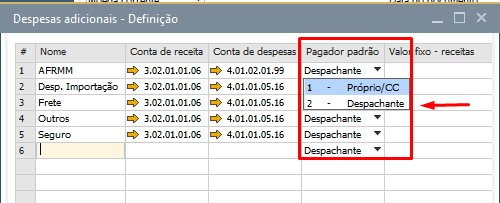
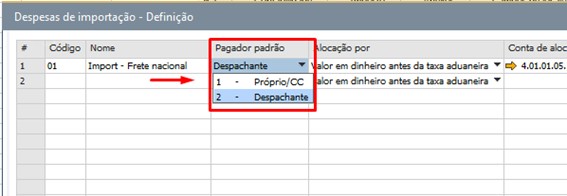
Através destes softwares, é possível emitir uma impressão para arquivo de texto (extensão .prn). Para gerar estes arquivos, o usuário deverá seguir as orientações abaixo de acordo com o software da impressora. As quantidades informadas variam de acordo com a quantidade que é impressa por vez, ou seja, se a cada impressão são impressas três etiquetas, a quantidade deverá ser três, se foram quatro por vez, a quantidade informada deverá ser quatro e assim sucessivamente. Se não houver regra especial, deixar a quantidade unitária com o valor 1 (um).
Exemplo para software ZebraDesigner:
No menu superior, localize File > Print… ou pressione as teclas CTRL+P.
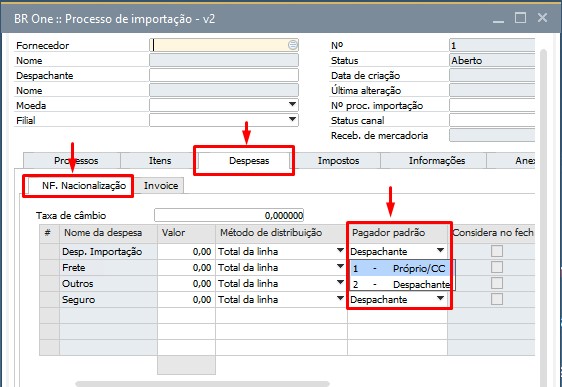
Altere a quantidade (se necessário), ative a flag Print to file e clique em Imprimir.

Exemplo para software BarTender:
No menu superior, localize File > Print… ou pressione as teclas CTRL+P.
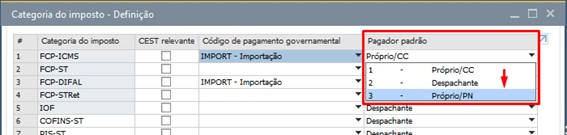
Na aba Print ative a flag Print to File, na aba Quantity altere a quantidade (se necessário) e clique em Print.

Para garantir que o layout esteja configurado corretamente e que o arquivo PRN esteja correto, ao abrir estes arquivos em um editor de textos (bloco de notas, notepad++, etc.) deve ser possível visualizar/identificar as tags informadas entre colchetes.
Deverá ser considerar o tamanho da etiqueta e quantos caracteres cabem no espaço informado.
Em caso da informação ser enviada para mais de uma linha, o usuário deve detalhar e diferenciar mais as tags no arquivo para cada informação, por exemplo:
[CardName1] = [OCRD].CardName (Ex: Primeiros 20 caracteres)
[CardName2] = [OCRD].CardName (Ex: Do caractere 20 ao caractere 40)
Em caso de mais de 40 caracteres, truncar a informação.
Layout Crystal Reports
Para criar o layout do Crystal Reports que terá a extensão .rpt, o usuário precisará do software SAP Crystal Reports for SAP Business One.
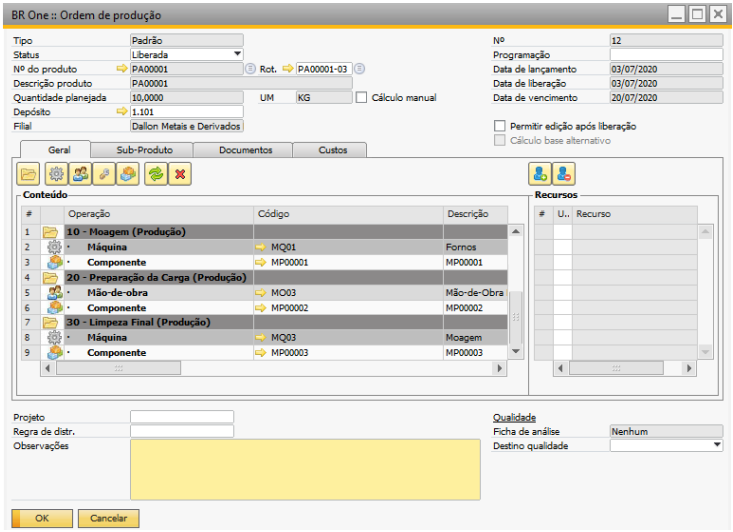
Os parâmetros criados no software serão carregados automaticamente ao carregar o arquivo RPT, por isso é necessário configurar corretamente os tipos de dados e a consulta no layout do relatório.